
Mengedit foto di iPhone atau iPad Anda sangat mudah. Aplikasi Foto di iOS mengemas banyak fitur ke dalamnya, termasuk kemampuan untuk memotong, menyesuaikan warna, membuat penyesuaian satu sentuhan, dan banyak lagi.
Dalam artikel ini, kami akan menunjukkan kepada Anda cara mengakses alat pengeditan aplikasi Foto menggunakan iPhone. Jika Anda melakukan ini di iPad, Anda akan melihat alat dan tombol yang sama, tetapi mungkin ada di lokasi yang sedikit berbeda.
Untuk mengedit foto, ketuk untuk memilihnya dari koleksi Anda.
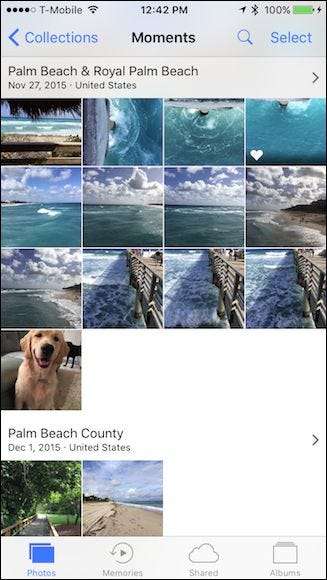
Kemudian ketuk tombol Edit, yang terlihat seperti tiga penggeser di atas satu sama lain.
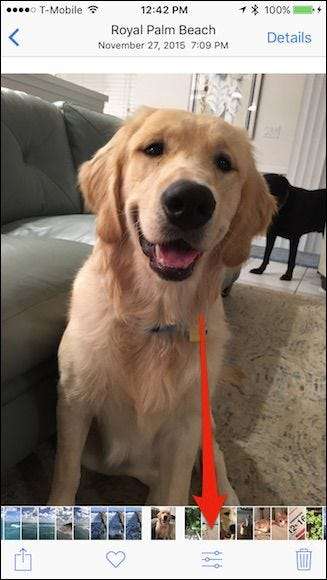
Saat Anda membuka foto untuk diedit, Anda akan melihat empat kontrol: putar / pangkas, filter, penyesuaian warna, dan tombol lainnya.
Tongkat ajaib di bagian atas secara otomatis melakukan perbaikan yang menurutnya diperlukan foto Anda. Dalam beberapa foto, di mana mungkin terdapat kejadian mata merah, tombol pengurangan mata merah mungkin muncul (gambar di bawah di sudut kiri atas).
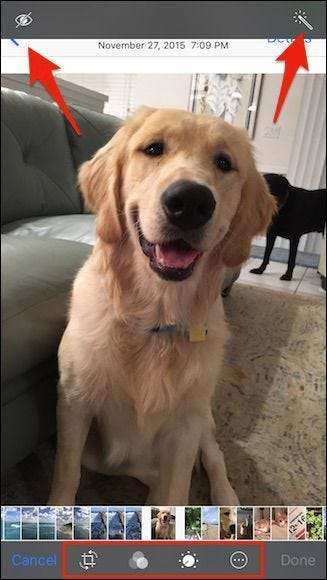
Alat potong memungkinkan Anda memutar foto dengan bebas atau menyeret sudut ke dalam. Selain itu, di sini, di sudut kiri bawah, Anda melihat ikon lain yang memungkinkan Anda memutar foto dengan peningkatan 45 derajat.
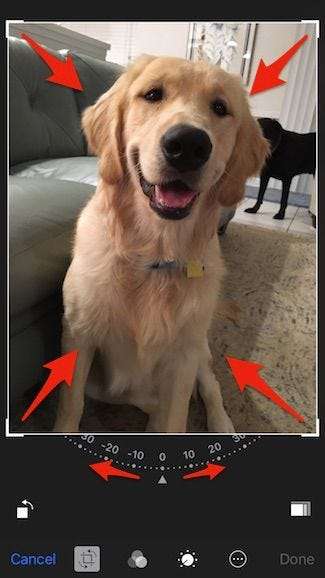
Jika Anda ingin membatasi pemangkasan Anda ke rasio aspek tertentu, ketuk tombol (digambarkan di atas di sudut kanan bawah), dan Foto akan memberi Anda daftar.
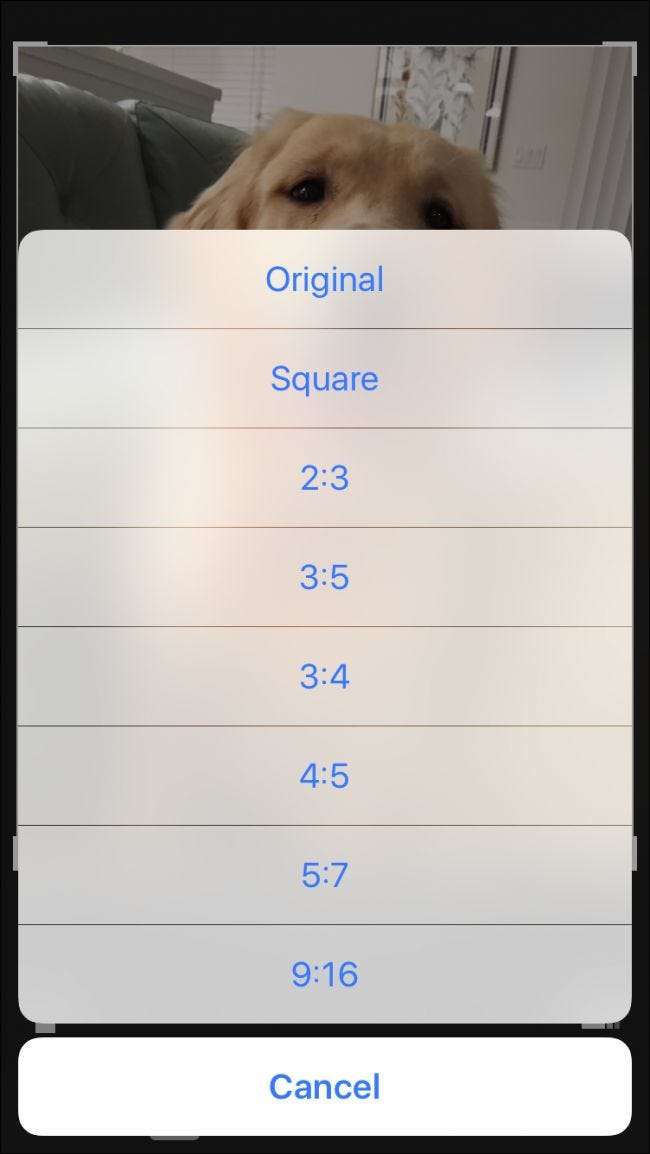
Selain kontrol pangkas dan putar sederhana, Foto juga memiliki preset filter yang dapat Anda coba. Ini sama sekali tidak merusak, jadi jika tidak ada yang menarik, Anda dapat kembali ke aslinya dengan mengetuk "Batal".
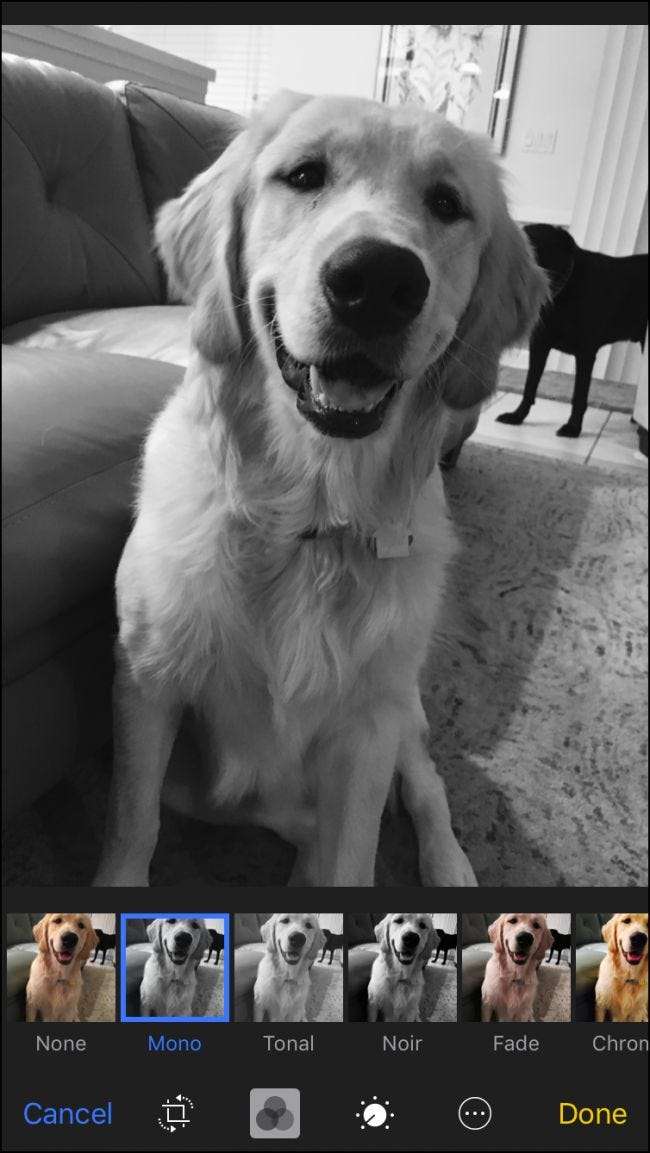
Penyesuaian manual memungkinkan Anda mengubah pencahayaan foto (eksposur, sorotan, bayangan, dll.), Warna (saturasi, kontras, cast), dan juga level hitam dan putih (tone, grain, dan sebagainya). Apa pun yang dapat Anda pilih dari efek prasetel dapat dilakukan dengan menggunakan kontrol manual, dan Anda dapat menggunakan kontrol manual untuk lebih menyesuaikan hadiah.
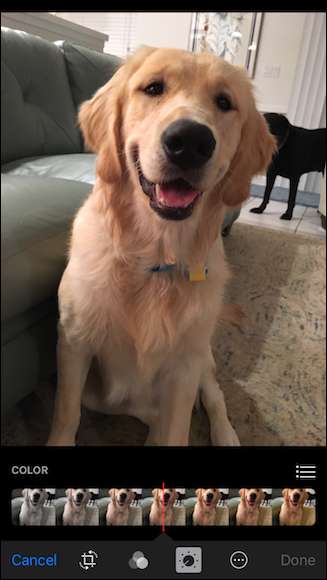
Saat Anda membuat penyesuaian secara manual, Anda dapat menggeser kontrol ke atas atau ke bawah untuk membalik perubahan dengan cepat. Jika Anda benar-benar ingin menggali lebih dalam dan melakukan pengeditan mendetail, klik tiga baris seperti yang ditunjukkan oleh panah.
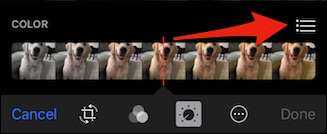
Berikut adalah sub-opsi yang kami lihat dengan pemilih Warna. Mengetuk salah satu dari ini akan memungkinkan Anda membuat penyesuaian yang lebih spesifik pada saturasi, kontras, atau cast foto; Anda membuat penyesuaian dengan cara yang sama untuk Light dan B&W juga.
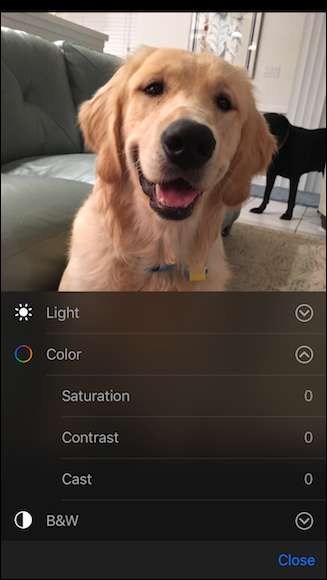
Setiap kali Anda selesai mengedit, Anda perlu menge-tap tombol "Selesai". Jika Anda memutuskan ingin membuang perubahan, Anda dapat mengetuk "Batal" untuk mengabaikan perubahan Anda.
Terakhir, jika Anda sadar ingin membatalkan semua perubahan Anda, buka kembali foto yang telah diedit dan ketuk "Kembalikan".

Tapi tunggu, kita masih belum selesai. Foto juga memberi Anda kemampuan untuk menandai foto Anda dengan gambar, teks, dan pembesaran. Ketuk tombol Lainnya (tombol terakhir di sebelah kanan) dan kemudian "Markup".
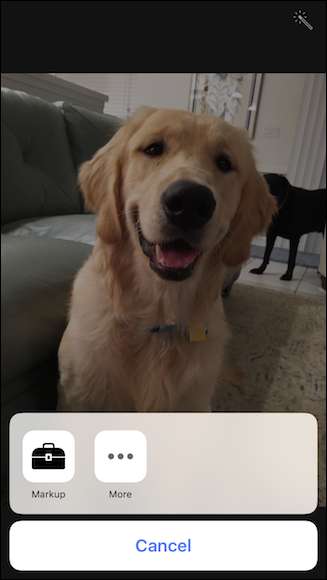
Sekarang Anda dapat menambahkan sentuhan pribadi Anda ke foto dan membagikannya dengan teman dan keluarga. Seperti biasa, jika Anda tidak puas dengan perubahan Anda, Anda cukup mengetuk "Batal" untuk membuangnya.
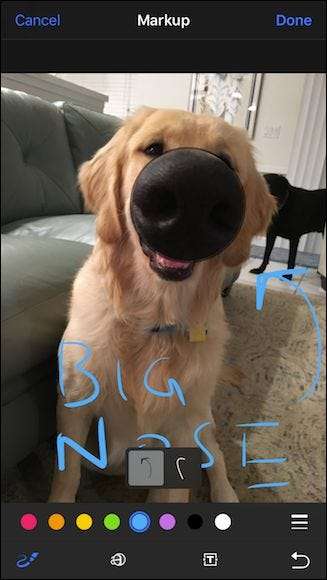
Foto melakukan banyak hal untuk aplikasi kecil di iPhone atau iPad Anda, dan Anda bahkan bisa edit Foto Langsung juga .
TERKAIT: Cara Mengambil Foto Langsung yang Luar Biasa dengan iPhone Anda
Tentu saja, ini tidak akan menggantikan editor foto lengkap yang mungkin Anda temukan di PC desktop, tapi bukan itu intinya. Foto dimaksudkan agar Anda dapat membuat perubahan dengan cepat dan mudah tanpa perlu membuka komputer, atau menggunakan aplikasi lain dalam hal ini.
Selain itu, iPhone biasanya mengambil foto yang cukup bagus sehingga Anda hanya perlu melakukan sedikit penyesuaian. Jadi, untuk saat-saat ketika Anda ingin membuat sedikit perubahan di sana-sini, alat pengeditan Foto memberi Anda kekuatan itu.







